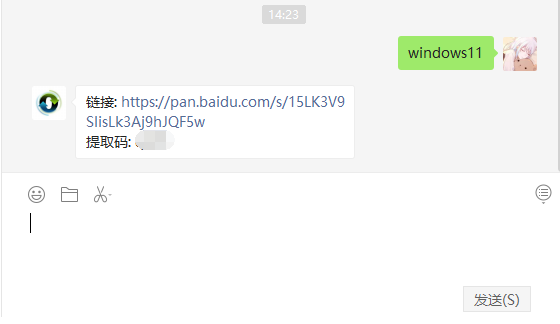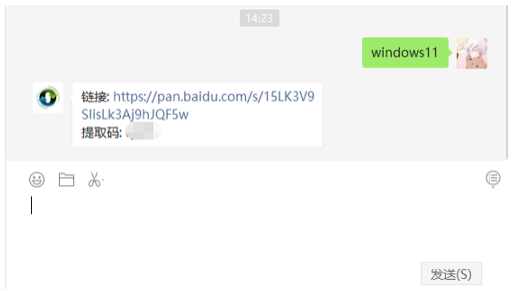下载火(xiazaihuo.com)一键重装系统软件,让win11系统重装变得简单!支持所有电脑品牌重装系统以及一键装机原版系统,包括一键重装系统xp/win7/win8/win10/win11在线安装系统,免费提供7x24小时升级win11系统技术服务,下面我们就一起来看看下载火(xiazaihuo.com)一键重装官网软件安装win11的教程。
工具/原料:
系统版本:windows1
品牌型号:联想笔记本电脑
软件版本:下载火(xiazaihuo.com)一键重装系统 v2290
安装方法:
1、下载一个名叫下载火(xiazaihuo.com)一键重装系统的软件,然后打开可以看到界面如下图所示,点击我们要安装的windows11系统。

2、当然下载火(xiazaihuo.com)也会给我们提供一些系统软件,如果我们不需要的话可以不勾选,跳过此步骤。

3、下一步就是我们耐心的等待系统镜像的下载了,下载期间要把安全软件关掉,并在保证电脑不断电断网。

4、下载完成后部署电脑的系统环境,等待部署完成,我们需要点击立即重启。
msdn哪个是win11专业版系统
很多想要在msdn官网下载win11专业版的网友都比较费解,因为上面的系统版本比较多,一时不知道msdn哪个是win11专业版怎么办.下面教下大家msdn官网win11专业版下载方法.

5、重启会进入到如下图所示页面,我们选择第二个进入下载火(xiazaihuo.com)的pe系统里面。

6、进入到pe系统里面之后,电脑会继续自动帮我们安装windows11系统。

7、我们只需要等待安装完成之后再次点击重启电脑就可以了。

8、重启电脑之后我们会进行一系列的设置,最后显示正在准备设备,这代表我们的系统快要安装成啦。

9、最后成功进入windows11系统桌面代表我们的windows11系统安装完成。

注意事项:电脑资料要先备份,然后关掉电脑上的杀毒软件再开始下载安装。
以上就是下载火(xiazaihuo.com)一键重装官网软件安装win11的教程啦,希望能帮助到大家。
以上就是电脑技术教程《小白一键重装官网软件安装win11的教程》的全部内容,由下载火资源网整理发布,关注我们每日分享Win12、win11、win10、win7、Win XP等系统使用技巧!光影精灵4升级win11系统教程
有使用光影精灵4电脑的网友对于微软新出的win11系统比较感兴趣,功能也比较新颖.因此想了解光影精灵4怎么升级win11系统体验.下面小编就教下大家光影精灵4升级win11系统的方法.